آشنایی با امنیت دو مرحلهای گوگل +آموزش تصویری
یک شنبه 16 اسفند 1394 11:14 PM

در این مطلب قصد داریم یکی از ویژگی های امنیتی ایمیل گوگل را به شما آموزش دهیم.
قبل از آغاز این آموزش، بهتر است کمی در مورد امنیت دومرحله ای توضیح داده شود.
امنیت دو مرحله ای گوگل چیست؟
بدون شک همه از این اطلاع دارند که ایمیل گوگل یکی از قوی ترین و امن ترین ایمیل های موجود است که کاربران زیادی را پوشش می دهد.
گوگل برای ارتقای سطح امنیتی ایمیل خود که بعدها در سایر ارائه دهندگان ایمیل نیز استفاده شد، دست به تغییراتی بزرگ و مهم زد.
یکی از این تغییرات ، افزودن امنیت دو مرحله ای گوگل بود.
امنیت دو مرحله ای گوگل به منظور افزایش ضریب امنیت، امکانی را برای کاربران فراهم آورد که در آن حتی اگر شخصی بتواند رمز عبور ایمیل شما را بدست بیاورد، بازهم نتواند وارد ایمیل شما شود.
گوگل این کار را از طریق شماره همراه کاربر انجام می دهد.به این صورت که پس از فعال کردن امنیت دو مرحله ای و وارد نمودن رمز خود در جیمیل،گوگل به تلفن همراه شما(که در فعال کردن امنیت دو مرحله ای اعلام کرده اید)کدی را ارسال می کند و شما باید این کد را در مرورگر خود وارد نمایید تا توسط گوگل تایید شوید و بتوانید وارد حساب ایمیل خود شوید.
جدیدا گوگل این امکان را گسترش داده و روش های گوناگونی را به انتخاب کاربر برای تایید کد امنیتی، بوجود آورده است.
فعال کردن امنیت دو مرحله ای
برای فعالسازی امنیت دومرحله ای، ابتدا باید وارد حساب جیمیل خود شوید.پس برای وارد شدن به حساب خود به لینک زیر بروید.
https://www.mail.google.com
پس از وارد شدن،به بخش تنظیمات (setting) که با شکل چرخ دنده نشان داده شده است بروید. (وقتی برروی چرخ دنده کلیک می کنید، دوباره برروی گزینه setting در آنجا کلیک نمایید)
سپس در تنظیمات به سربرگ "accounts" بروید.
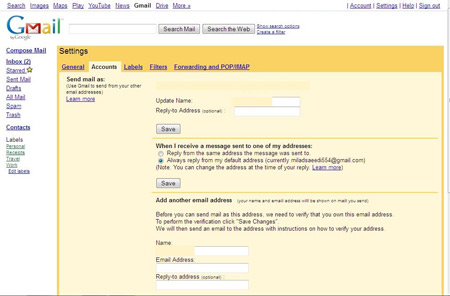
حالا به پایین صفحه بروید تا به گزینه "Goolgel account setting" برسید.بر روی این گزینه کلیک نمایید تا به بخش تنظیمات حساب گوگل خود بروید.

وقتی برروی این گزینه کلیک نمایید، پنجره ی جدیدی برای شما باز می شود که در آن اطلاعات حساب شما بصورت خلاصه نوشته شده است.
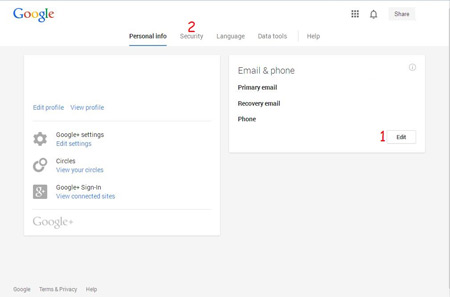
شما باکلیک بر روی گزینه 1 می توانید شماره همراهی را که در هنگام ساخت اکانت ایمیل وارد کرده بودید را تغییر دهید.برای ورود به امنیت دومرحله ای برروی گزینه 2(security) کلیک نمایید تا وارد بخش بعدی شوید.
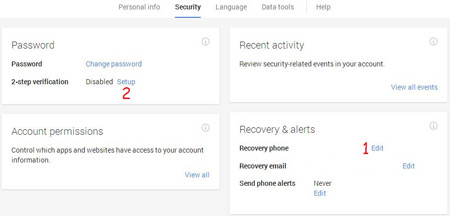
در این بخش می توانید با کلیک بر روی گزینه Edit (شماره 1) شماره همراه خود را تغییر دهید.
درسمت چپ این تصویر بر روی گزینه Setup (شماره 2) کلیک نمایید تا وارد بخش تنظیمات امنیت دومرحله ای شوید.اگر دقت نمایید، در کنار این بخش نوشته شده است :"Disable" و این به این معنی است که شما هنوز امنیت دومرحله ای را فعال نکرده اید.پس از فعال سازی، این گزینه به "Enable" تغییر خواهد کرد.
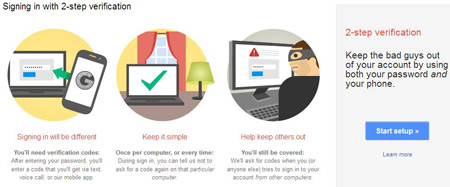
پس از کلیک بر روی Setup تصویر بالا به شما نمایش داده خواهد شد.در این تصویر، تصاویری برای رساندن مفهوم امنیت دو مرحله ای قرار داده شده است.بر روی گزینه "Start Setup" کلیک نمایید.
در مرحله بعد شما باید مجددا رمز عبور خود را وارد نمایید تا به بخش بعدی بروید.
در بخش بعدی ،شماره تلفنی را که هنگام ثبت نام نوشته بودید به شما نمایش داده خواهد شد.یعنی گوگل رمز امنیتی را به این شماره ارسال می نماید.شما می توانید این شماره را تغییر دهید.در پایین صفحه تیتری با عنوان"چگونه کدهارا برای شما ارسال کنیم؟" وجود دارد که از شما می خواهد نحوه ی دریافت کد را مشخص نمایید.
گزینه اول کد را بصورت پیامک به شماره شما ارسال می کند و گزینه دوم با شما تماس گرفته می شود و کد را گاهی به فارسی و در بیشتر مواقع به انگلیسی تکرار می کنند و شما باید کد را وارد کنید.پیشنهاد می شود گزینه پیامک را انتخاب نمایید تا برای نوشتن کد به مشکل بر نخورید.
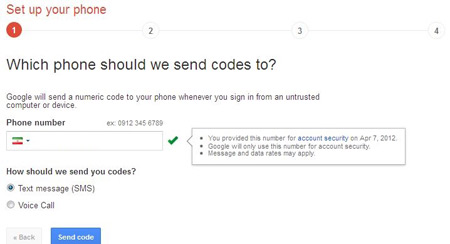
حال بر روی گزینه ارسال کد (send code) کلیک نمایید تا کد برایتان ارسال شود.
در صفحه ی بعد کدی را که برای شما فرستاده شد باید این کد را وارد مرورگر خود کنید و برروی تایید کلیک نمایید.
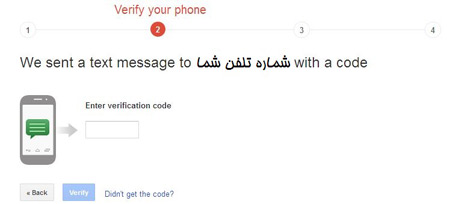
در مرحله ی بعد تیکی وجود دارد که با فعال نمودن این تیک، شما از گوگل می خواهید که در نوبت بعدی، برای این کامپیوتر کدی ارسال نکند.یعنی این کامپیوتر را امن به حساب بیاورد.
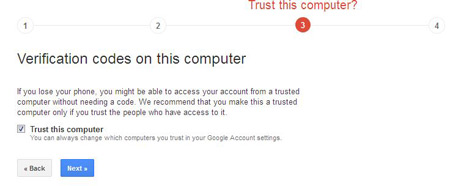
و در مرحله ی آخر کافیست دکمه ی تایید را بزنید تا امنیت دو مرحله ای فعال شود.
پس از این،شما در هربار ورود به حساب گوگل خود باید ابتدا کدی را که از گوگل در گوشی همراه خود دریافت می کنید را وارد نمایید تا به شما مجوز ورود به حساب داده شود.
در مطالب بعدی به روش های دیگر دریافت کد امنیت دومرحله ای می پردازیم.روش هایی از قبیل کدهای QR ، تلفن پشتیبان، کدهای پیشفرض.
منبع:yjc.ir